
تطبيق بريد يحتفظ ببعض الأسرار التي تتيح لنا تخصيص رسائل البريد الإلكتروني ، بهدف إرسال رسائل بريد إلكتروني مكتوبة على خلفيات مصممة بالصور والأنسجة. بهذه الطريقة لن تكتب البريد الإلكتروني النموذجي على خلفية بيضاء. إذا كنت لا تعرف القوالب التي يمكننا استخدامها مجانًا في MacOS Mail ، كنت تفتقد طريقة للتواصل مع جهات الاتصال الخاصة بك بطريقة أصلية. الوظائف المتوفرة لديك هي: إرسال التهنئة ، أو تقديم الأحداث أو الاحتفالات ، أو إرسال مقال مع صور مدرجة في نفس القالب ، أو كتابة مقالات بتنسيق أصلي ومبسط أو الكتابة داخل الرموز (قلوب أو زهور أو جوائز). في هذه المقالة سوف تعرف مكان وجودهم وكيفية استخدامها.
أول شيء عليك القيام به هو التحديث إلى أحدث إصدار من نظام التشغيل Mac. لذلك ، للاستمتاع بالإصدار ، يجب أن يكون لديك macOS Sierra 10.12 أو أحدث. ثم يجب عليك اتباع الخطوات التالية:
- افتح تطبيق البريد، وقم بإعداد حساب بريد إلكتروني إذا لم تكن قد قمت بذلك بالفعل.
- حان الوقت الآن لكتابة الرسالة. انقر فوق "إنشاء رسالة جديدة".
- في البريد الإلكتروني الذي تكتبه ، يوجد على الجانب الأيمن من الشريط العلوي ، ملف زر مع ورقة مكتوبة بالداخل أنه يجب عليك الضغط.
- ثم الأنماط التي تظهر في الجزء السفلي من الموضوع. يمكنك أن ترى كيف ستجد على الجانب الأيسر ملف الفئات وإلى يمينك يمكنك أن ترى مثالاً منهم. بالضغط عليها يفتح القالب بحيث يمكنك ملاحظته والعمل عليه إذا أردت.
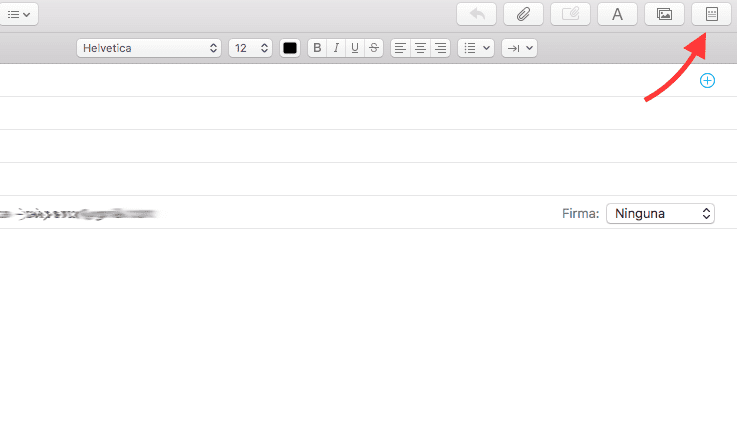
إذا كان القالب المختار يسمح لنا بإدخال الصور ، يتم إدراجها عن طريق سحب الصورة وإسقاطها في المساحة المخصصة لها.
إنها أداة عمل جيدة. الشيء الوحيد الذي نفتقده هو تحديث القوالب من وقت لآخر. بهذه الطريقة ، سيكون لدينا دائمًا قوالب »حديثة» لشحناتنا.
لدي MacBook macOS Mojave وظهر خيار القالب هذا في البريد لكنه اختفى وليس لدي الزر ، لقد بحثت بالفعل في شريط الأدوات ولا يظهر. يمكنك مساعدتي في إعادة تثبيت هذا الزر على جهاز Mac الخاص بي.
مرحبًا ، هذا الرمز لا يظهر ، كيف أفعل؟